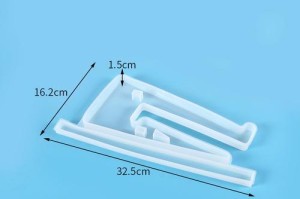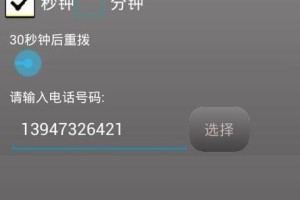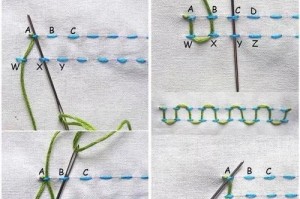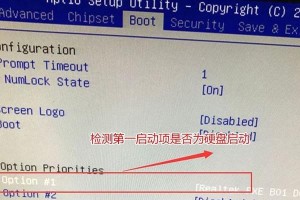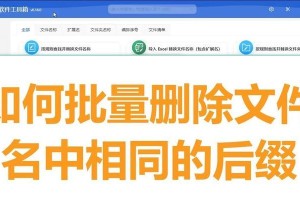你有没有想过,如何让你的固态移动硬盘看起来既酷炫又整洁呢?别急,今天就来给你详细解析一下怎么格式固态移动硬盘,让你的硬盘焕然一新!
一、了解固态移动硬盘

首先,得先弄清楚固态移动硬盘是个啥。简单来说,固态移动硬盘就是没有机械部件的硬盘,它使用闪存芯片来存储数据,比传统的机械硬盘更快、更轻、更耐用。不过,在使用之前,你可能需要给它来个格式化。
二、格式化前的准备

在开始格式化之前,有几个小细节需要注意:
1. 备份重要数据:格式化会清除硬盘上的所有数据,所以务必先备份重要文件。
2. 选择合适的格式:常见的格式有NTFS、FAT32和exFAT。NTFS适合大文件存储,FAT32适合小文件,而exFAT则介于两者之间。
3. 确认硬盘连接:确保固态移动硬盘已经正确连接到电脑。
三、Windows系统格式化固态移动硬盘

如果你使用的是Windows系统,格式化过程如下:
1. 打开“此电脑”:点击桌面左下角的“开始”按钮,找到并点击“此电脑”或“我的电脑”。
2. 右键点击硬盘:在“此电脑”窗口中,找到你的固态移动硬盘,右键点击它。
3. 选择“格式化”:在弹出的菜单中,选择“格式化”。
4. 设置格式化参数:在格式化窗口中,选择文件系统(如NTFS、FAT32等),分配单元大小,以及是否快速格式化。快速格式化会跳过检查磁盘错误,但会更快完成。
5. 开始格式化:点击“开始”按钮,等待格式化完成。
四、Mac系统格式化固态移动硬盘
如果你使用的是Mac系统,格式化过程如下:
1. 打开“磁盘工具”:在Finder中,点击“应用程序”,然后找到并打开“实用工具”,再点击“磁盘工具”。
2. 选择固态移动硬盘:在“磁盘工具”窗口中,找到你的固态移动硬盘,点击它。
3. 点击“抹掉”:在固态移动硬盘的右侧,点击“抹掉”按钮。
4. 设置格式化参数:在“抹掉”窗口中,选择文件系统(如APFS、Mac OS扩展(Journaled)等),以及卷名。
5. 开始格式化:点击“抹掉”按钮,等待格式化完成。
五、注意事项
1. 格式化会删除所有数据:务必在格式化前备份重要数据。
2. 格式化可能需要一段时间:根据硬盘大小和文件数量,格式化过程可能需要一段时间。
3. 格式化后可能需要重新分区:如果硬盘之前已经分区,格式化后可能需要重新分区。
好了,现在你已经学会了怎么格式固态移动硬盘。快去给你的硬盘来个焕然一新的格式化吧!记得备份重要数据哦!